
Denne software holder dine drivere kørende og holder dig dermed beskyttet mod almindelige computerfejl og hardwarefejl. Tjek alle dine chauffører nu i 3 nemme trin:
- Download DriverFix (verificeret downloadfil).
- Klik på Start scanning for at finde alle problematiske drivere.
- Klik på Opdater drivere for at få nye versioner og undgå systemfejl.
- DriverFix er downloadet af 0 læsere denne måned.
Det sker efter installation af en ny SSD og ændre bootdrevet, mens du starter computeren, kan du støde på nogle problemer. Et sådant problem er SSD-nulstillingsportfejl, der opstår under opstartsprocessen. Selvom brugeren er i stand til at starte i Windows og få adgang til systemet, kan fejlen i sidste ende føre til systemnedbrud.
Fejl ved nulstilling af SSD-porten kan forekomme på grund af flere årsager, herunder et defekt SATA-kabel, dårlig opstartskonfiguration osv. Hvis du også er bekymret over denne fejl, kan du her foretage fejlfinding af portnulstillingsfejl i Windows-systemet.
Fix SSD-nulstillingsportfejl med disse nemme løsninger
1. Indstil BIOS til Boot fra SSD
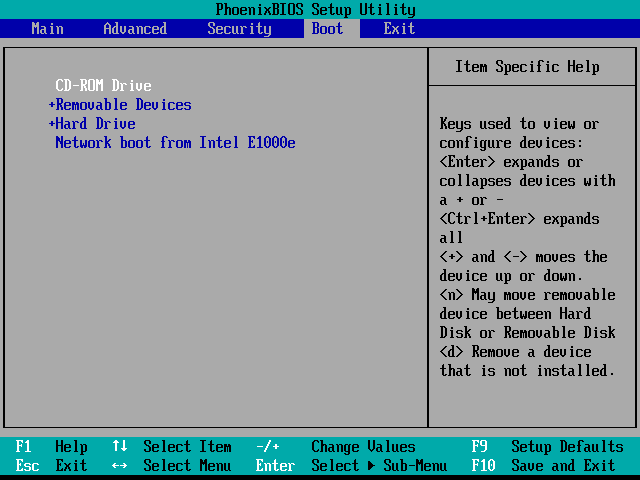
- Hvis du ikke allerede har gjort det, er det vigtigt, at du skifter startdrevet i BIOS fra harddisken til den nyinstallerede SSD efter kloning af drevet. Sådan gør du det.
- Luk computeren, hvis den er tændt.
- Start computeren, og tryk på ESC, F1, F2, F8 eller F10. En af disse taster skal hjælpe dig med at komme til BIOS-skærmen afhængigt af pc-producenten.
- Gå ind i BIOS-opsætningen, og vent på, at BIOS-installationssiden vises.
- Åbn Støvle fanen. Brug piletasten på tastaturet til at navigere.
- Flyt nu dit SSD-drev til den prioriterede position.
- Gem og afslut BIOS installationsværktøjet.
- Genstart computeren, og kontroller, om fejlen er løst.
3 af de største SSD'er at købe i dag
2. Opret forbindelse til en anden SATA-port

- Hvis problemet fortsætter, eller hvis BIOS ikke registrerer SSD'en i startmenuen, kan problemet være med SATA-porten eller stikket.
- Fjern først SSD'en fra den aktuelle SATA-port og tilslut den til en hvilken som helst anden SATA-port.
- Genstart systemet, og kontroller, om problemet er løst.
- Hvis problemet fortsætter, skal du fjerne SSD'en og prøve at oprette forbindelse til enhver anden computer, som du har adgang til. Dette giver dig mulighed for at kontrollere, om SSD'en er defekt.
- Hvis SSD fungerer fint sammen med en anden computer, kan du kontrollere, om SATA-kablet er defekt. Du kan få et nyt SATA-kabel fra en computerhardwareforretning.
3. Opdater BIOS
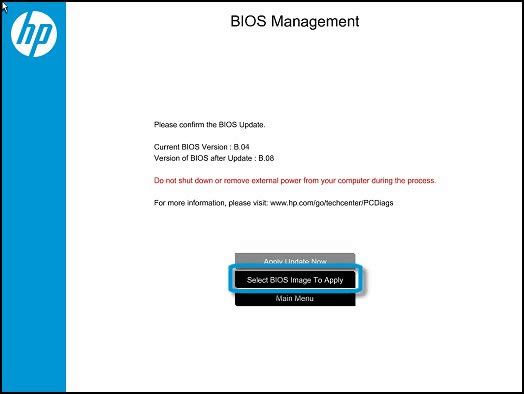
- Et andet problem, der kan skabe et problem med SSD, hvilket resulterer i reset-portfejl, kan være den forældede BIOS.
- Den bedste måde at kontrollere BIOS-opdatering er at besøge producenten af din bærbare computer og logge ind. Kør scanneren, der kontrollerer for opdateringer og finder ud af, om der er nogen opdatering til BIOS.
- Download og installer BIOS-opdateringen, og genstart systemet.
- Kontroller efter genstart, om fejlen er løst.
- Kontroller også, om der er defekt strømforsyning og grafikkort. Fjern grafikkortet, og genstart systemet.
SSD-nulstillingsportfejlen skyldes normalt defekte SATA-kabler eller den forkerte startkonfiguration. Fortæl os hvilke trin i denne artikel der hjalp dig med at løse fejlen i kommentarerne.
RELATEREDE HISTORIER, DU MÅ LIKE:
- 9 måder at rette langsom opstartstid i Windows 10 på SSD
- Fix: SSD MEMORY MANAGEMENT Fejl i Windows 10
- Disse 2 SSD-krypteringssoftware beskytter dine drev fuldt ud i 2019
![SSD-fejl opstod under dataoverførsel [SOLVED]](/f/70bf371288859794350b8bff4325d6fd.jpg?width=300&height=460)

